Что такое «N» и «KN» в редакции Windows — IT Expert
Microsoft распространяет специальные N редакции Windows в Европе и KN в Корее. Они аналогичны стандартным выпускам Windows, за исключением того, что они не включают проигрыватель Windows Media и другие функции воспроизведения мультимедиа.
Чем отличаются N и KN?
N редакции Windows доступны в Европе и в них отсутствуют некоторые связанные с мультимедиа функции. В Windows 7 вы обнаружите, что Windows Media Player и Windows Media Center отсутствуют. В Windows 10 они не включают Windows Media Player, Groove Music, Movies & TV, Voice Recorder или Skype.
Издания KN доступны в Корее. В них удаляются проигрыватель Windows Media и связанные с ним мультимедийные функции, как и в Windows N. Когда были созданы версии Windows KN, также был удален Windows Messenger. Однако с тех пор Microsoft прекратила поддержку этого приложения во всех редакциях.
Вам не нужно покупать N или KN версию Windows, даже если вы живете в этих регионах. Стандартные выпуски Windows также доступны для покупки.
Существует не только N версия Windows. Есть версии «N» большинства выпусков Windows. Например, если вы хотите купить Windows 10, вы можете получить Windows 10 Home N или Windows 10 Professional N. Они идентичны стандартным домашним и профессиональным выпускам Windows со всеми теми же функциями, за исключением того, что они исключают упомянутые выше мультимедийные функции.
Эти выпуски Windows существуют исключительно по юридическим причинам. В 2004 году Европейская комиссия признала, что Microsoft нарушила европейское антимонопольное законодательство, злоупотребляя своей монополией на рынке, чтобы навредить конкурирующим видео и аудио приложениям. ЕС оштрафовал Microsoft на 500 миллионов евро и потребовал от Microsoft предлагать версию Windows без Windows Media Player. Потребители и производители ПК могут выбрать эту версию Windows и установить свои предпочтительные мультимедийные приложения без проигрывателя Windows Media. Это не единственная версия Windows, предлагаемая в Европейском Союзе — это один из вариантов, который должен быть доступен. Вот почему издания «N» доступны только в Европе.
Аналогичным образом, в 2005 году Корейская комиссия по честной торговле установила, что Microsoft злоупотребляет своим монопольным положением, чтобы навредить конкурирующим приложениям для мультимедиа и обмена сообщениями. Он оштрафовал Microsoft на 32 миллиона долларов и потребовал от Microsoft предлагать версию Windows без Windows Media Player и MSN Messenger. Вот почему эти «KN» выпуски Windows доступны лишь в Корее.
Еще некоторые изменения в данной версии
К сожалению, не так просто удалить Windows Media Player. Удаление базовых мультимедийных кодеков и функций воспроизведения означает, что довольно много приложений не будут работать должным образом.
Многие приложения, от Microsoft Office до некоторых игр для ПК, полагаются на встроенные функции воспроизведения видео в Windows. Эти функции могут не работать должным образом в таких приложениях, или приложения могут работать с ошибками.
В Windows 10, Cortana, Windows Hello и PDF просмотр в Edge не будет работать должным образом. Функции мультимедиа в приложениях Store могут не работать также. Веб-сайт Microsoft предлагает подробный (но не полный) список отключенных функций.
Microsoft Media Feature Pack — патч для восстановления работы
N и KN выпускам Windows не запрещается использовать функции воспроизведения мультимедиа. Просто они по умолчанию не установлены там.
Если вы хотите включить эти отключенные мультимедийные функции в N или KN-версии Windows, загрузите бесплатный пакет Media Feature от Microsoft. Существуют различные ссылки для загрузки в зависимости от того, нужен ли он для Windows 10, Windows 8 или Windows 7. Это позволит снова включить все отключенные функции.
Стоит ли покупать их?
Если у вас есть выбор, мы рекомендуем вам избегать этих выпусков Windows. Конечно, если у вас уже установлена версия N или KN, это не большая проблема, вы можете просто загрузить бесплатный пакет Feature Media.
www.it-ep.ru
Windows 10 Pro N — что это значит?
Приветствую друзья. Понаделывают этих версий — потом сиди разбирайся. Я до сих пор в них путаюсь. Но поэтому решил использовать одну, самую идеальную для меня, где нет ни метро-хлама ни магазина Microsoft — это версия Windows 10 LTSB (и вам советую). Но сегодня речь не об этом.
Windows 10 Pro N — что это такое?
Смотрите, буква N добавляется к версиям Windows, которые были выпущены на европейский рынок. Из-за санкций со стороны Евросоюза за нарушение антимонопольного законодательства, Microsoft был вынужден химичить. Поэтому в версиях с буквой N отсутствуют такие компоненты:
- Музыка Groove — музыкальный плеер, онлайн сервис Microsoft. 31 декабря 2017 года прекратил свое существование.
- Windows Media Player — пожалуй одна из самых известных программ в мире, это просто аудио и видео-плеер, который входит в состав винды, был даже еще во времена Windows XP.
- Кино и ТВ — видеоплеер для просмотра фильмов и телепередач, которые вы купили в магазине.
Внимание! Вы можете найти инфу в сети другие названия отсутствующих компонентов, но скорее всего те названия просто устаревшие. Например Windows Media Center, который существовал только до Windows 7, а потом был заменен на другие приложения. Или Windows DVD Maker, который существовал только в семерке и висте.
Поэтому, можно сделать вывод, что в Windows 10 Pro N нет некоторых мультимедийных приложений, без которых можно спокойно жить, а лучше вообще заменить альтернативным прогами. Например кино можно смотреть при помощи оч популярного плеера VLC, хотя фильмы многие смотрят онлайн как и ТВ. Музыкальный плеер можно использовать например AIMP. То есть софта для замены — полно, поверьте, и самого разного, в том числе и бесплатного.
А еще есть версии KN, они такие же как и N, но они созданы для Южной Кореи. Для Китая была вообще выпущена отдельная Windows 10 China Government Edition.
Кстати, в версии еще могут быть буквы SL, которые расшифровываются как Single Language и означают — винда одного языка. Ее часто ставят производители на ноуты, потому что это самая дешевая винда.
Заключение
Подытожим:
- Windows 10 Pro N — обычная профессиональная версия, только без некоторых медиа-приложений. В теории такая даже быстрее может работать.
- Можно спокойно ставить на обычный компьютер. А если хотите еще более быструю винду, где еще больше отсутствует, то используйте LTSB или LTSC (более свежая).
Удачи и добра, до новых встреч господа!
На главную! 15.10.2019Windows 10 Enterprise LTSC — что это за версия?
Привет всем. Значит есть версия LTSB — знаете? Версия, в которой все лишнее — отключено. Которая работает быстро, четко и без приколов. Это версия LTSB, я ее использую уже не первый год.
Мне версия LTSB — очень понравилась. И поэтому я.. ждал следующую, я даже не знал точно как она будет называться, но регулярно гуглил инфу.. не вышла ли новая версия LTSB.. надеялся, ждал и думал, какой она будет классной — еще быстрее, еще больше будет вырезано хлама..
Для тех, кто не в теме.
LTSB — урезанная версия Windows, в которой многое что отключено: метро приложения, их магазин, всякие новые фишки, функции, здесь нет также Microsoft Edge. Работает быстрее. Для игр подходит, если вы не какой-то спец, то вам версия LTSB также спокойно подойдет. Ну а LTSC.. это ребята новая версия, которая пришла на смену LTSB..
По поводу версии винды Enterprise. Это версия для корпораций, компаний всяких, есть некоторые отличия например с версией Home.. но чтобы винда работала как нужно и поддерживала все что нужно без гемора — ставим Enterprise и не морочим себе голову.
Важно понимать
- LTSB основана на билде 1607.
- LTSC основана на билде 1809.
Сам по себе билд 1809 — тяжелее чем 1607. Но все таки думаю что в версии LTSC можно было и побольше всего поотключать, неужели они не понимают что такое легкая версия винды без хлама!
Время шло, наконец вышла новая версия LTSB — называется LTSC
Как только я узнал — я сразу отложил все свои дела и пошел устанавливать LTSC.
Да, все что я пишу — касается LTSC, и если быть точнее, то именно Windows 10 Enterprise LTSC, именно такую версию я себе и поставил.
Короче установил. И к сожалению — LTSC оказалось куда хуже, чем LTSB:
- Сразу после установки можно заметить, что процессов стало больше.
- Все работает чуточку медленнее, чем на LTSB. Я имею ввиду когда только установили винду. Но что будет когда будет установлен весь необходимый софт?
- На форумах читал, что в LTSC могут быть проблемы с поддержкой старых устройств.
- Больше кушает оперативы, сразу после установки это можно заметить в диспетчере. Что будет, когда система будет активно использоваться?
Короче ребята, вы думайте что хотите, верьте или нет, но мое мнение пока такое: винда версии LTSC медленнее чем LTSB и возможно что менее стабильная.
Скриншоты версий
Теперь посмотрим на интересные скриншоты.
Итак, вот вам версия LTSB 64-битная 2015 года — процессов всего 35:
Кстати по этой причине я вообще думаю перейти на LTSB 2015.. хотя отличий между версией 2015 и 2016 в плане быстродействия — мало. Но блин, процессов то в 2015 еще меньше..
Вот вам версия LTSB 2016 — процессов уже 41:
И вот версия LTSC 2019 — 55 процессов:
Я думаю что все и так очевидно.
Да, вы можете меня спросить — но что за буква N? Может это какие-то особенные версии? Да, особенные — в них вырезаны компоненты мультимедии, например адаптивная потоковая передача, воспроизведение содержимого, которое защищено системой управления цифровыми правами (DRM). Если нужно, то эти компоненты вроде как можно вручную поставить потом. Еще могут отсутствовать Windows Media Player, Groove Music, Movies & TV, Voice Recorder или Skype (прочитал на одном сайте). А еще есть версия KN — это когда еще будет удален компонент Windows Media и все связанные с ним мультимедийные функции.
Я вообще могу ошибаться, но вроде бы версии N — идут для Европы, а версия KN — для Кореи.
Однако главное — поверьте, в обычных версиях, без буквы N или KN, но при этом LTSB/LTSC — ситуация такая же. В новой версии LTSC процессов больше!
То есть LTSC хуже чем LTSB?
Не совсем. Она не хуже, просто на данный момент LTSB работает быстрее и стабильно. LTSC — скорее всего тоже работает стабильно, но не так быстро. Однако понятие быстро — относительно. Если у вас стоит топовый процессор i7, то.. вы разницу точно не заметите. Да наверно даже если у вас i5 — тоже не заметите. PS: я имею ввиду не только новые i5/i7, у меня вот вообще Пентиум.. поэтому понятное дело что мне разница заметна..
В принципе, можно было бы сказать.. что в LTSC улучшена безопасность. Теоритически — да, но не забываем, что LTSB еще долго будет получать все важные обновления. Да, новых функций нет, браузера Edge тут тоже нет — но есть ли он в LTSC? Не знаю, возможно что уже есть. Вот прочитал — его там нет, однако можно установить отдельно. А вот в версии LTSB — установить нельзя отдельно.
Заключение
Главное выяснили:
- Windows 10 Enterprise LTSC — нормальная версия Энтерпрайз. Я лично такую и ставлю, чтобы не было проблем со всякими совместимостями софта. В общем версия Enterprise значит что винда без ограничений, все функции в ней доступны, особенно те, которыми мы никогда пользоваться не будем.
- Ну а по поводу LTSC — думаю и так ясно. Это версия, которая отличается стабильностью и надежностью, но при этом работает медленнее, чем предыдущая — LTSB.
- Но, если у вас ПК мощный, например стоит проц i5, i7.. и оперы от 8 гигов, то я думаю что разницу между LTSB и LTSC — вы не заметите. Но из-за того, что в LTSC уже много чего исправлено, в том числе и в безопасности — то можете ставить LTSC. Я лично пока сижу на LTSB.. думаю еще долго буду сидеть — работает как часы.
Надеюсь информация была полезной. Удачи и добра, до новых встреч!
На главную! 03.07.2019virtmachine.ru
Отличие Windows 10 Enterprise от LTSB
Привет, сегодня я расскажу о разнице между обычной версией Энтерпрайс и LTBS, кстати хочу сразу же вам сообщить, что я сам последнюю использую, она немного лучше.
Компания Майкрософт, если я не ошибаюсь, всегда выпускала помимо обычных свои версий, и немного урезанных в чем либо, вот LTSB это одна из них.
Может слово «урезана» не совсем удачно, скорее просто в нее не включены некоторые компоненты, которые есть в Windows 10 Enterprise. В LTSB, в частности отсутствует браузер Edge, а также метро-интерфейс. По сути он есть, но отключен.
В версии Windows 10 Enterprise LTSB, отличия будут важны тем пользователям, которые выполняют в системе очень важные процессы и им в первую очередь важна стабильная работа, поэтому версия LTSB позиционируется как для бизнеса. Обновления будут устанавливаться только критические обновления и исправления. Получение новых возможностей в LTSB будет отсутствовать, так как предприятия для которых эта версия разработана, не имеют желания принимать участие в тестировании новых возможностей. Так как Microsoft их будет постепенно добавлять в браузер Edge, то он также отсутствует в этой версии.Браузер Microsoft Edge не будет знаете почему? Потому что в LTSB версии не предусмотрены обновления, которые касаются каких-то новых фишек в уже существующих программах, поэтому компании нет смысла оставлять браузер, если он не будет обновляться. Также, помимо этого, новые функции системы не будут появляться в течении целых десяти лет (через обновление имеется ввиду), система будет получать только критически важные обновления (это мне и нравиться).
Если вы на компьютере сугубо работаете и вам важно чтобы система работала быстро и при этом не было ничего лишнего — то вам эта версия Windows может быть интересна.Также в этой версии меню Пуск более чистое — нет погоды, всяких непонятных сайтов с новостями и прочее, я честно говоря даже толком не знаю что, так как я установил на один день, и потом нашел LTSB, и ее поставил. С тех пор на ней только и сижу, она вроде даже быстрее работает.
В LTBS нет встроенной программы для просмотра картинок (фотографий), так это было Metro-приложением, которые по большому счету отключены в этой версии. Поэтому вам необходимо заранее подумать о сторонней программе для просмотра картинок.Есть правда один минус, я должен о нем вам сказать. В этой версии нет «просмотрщика» фотографий (многие рекомендуют использовать Honeyview), это учтите сразу. Для меня это не критично — я вообще не смотрю фото на компьютере, но вам это может доставить хлопот.
Также дорогие мои, есть еще один плюс в этой версии — нет, это не то что там нет Кортаны (голосовая помощница), а поиск ищет только локальные файлы, главное же преимущество (по крайней мере для меня) заключается в том, что эта система меньше шпионит за пользователями. А то, что осталось удалить, то можно спокойно «выпилить» сторонней утилитой, о которой я написал вот тут: DoNotSpy10 (у вас получится, я уверен).
Вернуться на главную!
shte.ru
FAQ: Windows 10 LTSC Enterprise 2019 — особенности редакции
В этом обзоре мы расскажем зачем нужна Windows 10 LTSC Enterprise, когда ее лучше использовать, чем она отличается от Windows 10 LTSB 1607, где скачать и как активировать эту операционную систему. Если в двух словах — Windows 10 LTSС это специальная редакция Windows 10 Enterprise с более долгим циклом частоты обновления функционала операционной системы (не обновляется релиз каждые полгода), отсутствием ряда «рюшечек» и предустановленных магазина приложений Windows. Более подробно о редакции Windows 10 Enterprise LTSC 2019 в этой статье.
Каналы обслуживания Windows 10
Аббревиатура LTSC в название этой редакции Windows 10 расшифровывается как Long-Term Servicing Channel (Канал долгосрочного обслуживания). Чтобы понять, что это значит нужно разобраться в понятии каналов обслуживания Windows (servicing channel), которые использует Microsoft в жизненном цикле своей ОС в модели Windows-as-a-Service (Windows как услуга).
Версия Windows LTSC – это специальная версия Windows с долгосрочной поддержкой. В версиях Windows LTSC (ранее они назывались LTSB – Branch) Microsoft на первый план выдвигает стабильность системы.
Жизненный цикл Windows 10 LTSC – 10 лет (5 лет основной и 5 лет расширенной поддержки). Это означает, что редакция Windows 10 1809 будет поддерживаться Microsoft до 2028 года (расширенная поддержка Windows 10 Enterprise LTSC в течении 5 лет выполняется только при наличии участии компании в программе Software Assurance
При этом для данной версии Windows в период поддержки выпускаются только обновления безопасности и патчи для исправления конкретных ошибок. Изменения в функционал Windows при это не вносятся. Microsoft обновляет билд в LTSB/LTSC версии Windows 10 каждые два-три года (причем пользователь сам решает, нужно ли выполнять обновления до следующего билда, т.е. автоматическое обновление не выполняется). На данный момент актуальная версия LTSC основана на Windows 10 1809 (перед этим использовалась версия Windows 10 LTSB на основе билда 1607).
В отличии от канала LTSC, канал SAC (Semi-Annual Channel) ранее он назывался (CB — Current Branch), предназначен для тех, кому нужно как можно быстрее получать все новейшие возможности Windows (Feature Updates)
В рамках канала SAC Microsoft выпускает новые выпуски Windows 2 раза в год (весной и осенью – те самые билды Windows 10 1703, 1709, 1803, 1809, 1903 и т.д.). Каждая новая редакция Windows в рамках канала SAC поддерживается только 18 месяцев. Это означает, что, если ваша версия Windows 10 выпушена более 1,5 лет назад, для нее не выпускаются обновления безопасности и исправления.
Вы можете узнать текущий канал обслуживания вашей Windows 10 с помощью PowerShell:
Get-ComputerInfo | fl WindowsProductName, WindowsVersion, WindowsInstallationType, OsServerLevel, OsVersion
В этом примере на компьютере используется редакция Windows 10 в канале обслуживания Semi-Annual Channel. Используется выпуск 1803.
Где нужно использовать Windows 10 LTSC?
С точки концепции Microsoft – версия LTSC не предназначена для установки на компьютерах общего назначения или на все корпоративные компьютеры. Т.е. это не версия для повсеместного использования на обычных офисных рабочих станциях. Подразумевается, что LTSB используется на критических для бизнеса компьютерах, на которых безопасность и стабильность важнее изменения интерфейса и функционала системы для пользователей. Например, хорошими кандидатами для установки Windows 10 LTSC могут быть терминалы самообслуживания, медицинские системы, промышленные системы с контроллерами, банкоматы, компьютеры авиадиспетчеров и т.д.. Т.е. ниша LTSC очень близка к классу встроенных устройств.
По статистике Microsoft LTSB/LTSB редакция Windows 10 используется сейчас примерно на 2% устройств с Win 10.
В чем преимущества и отличия Windows 10 LTSC 2019 от Windows 10 1809
В Windows 10 LTSC 2019 в отличии от редакции Windows 10 1809 из ветки Semi-Annual Channel (на базе которой она создана), в операционной системе отсутствуют:
- Браузер Edge;
- Магазин приложений Microsoft;
- Предустановленные UWP приложения (приложение из Microsoft Store, как разработки Microsoft, так и сторонние). Даже средство просмотра фотографий придется включать вручную;Стартовое меню Windows 10 LTSC пустое – вы не увидите в нем предустановленных иконок приложений
- OneDrive;
- Голосовой помощник Cortana;
- Цифровое перо Windows Ink Workspace;
За счет отсутствия лишних UWP приложений их не нужно обновлять (система скачивает и устанавливает только критические обновления безопасности), а в операционной системе уменьшается количество активных процессов. Отчасти за счет этого Windows 10 LTSC можно устанавливать на старые модели компьютеров и ноутбуков с 2 (или даже 1!) Гб памяти. Также она занимает меньше места на диске.
Кроме того, так как Windows 10 LTSC основана на Enterprise редакции, в ней присутствует весь необходимый набор ПО и функций для использования в корпоративных сетях (Windows To Go, AppLocker, редактор локальной групповой политики – gpedit.msc, возможность включения в домен Active Directory, встроенная поддерка Microsoft Application Virtualization (App-V) и User Environment Virtualization (UE-V), Device Guard и Credential Guard, DirectAccess, Branch Cache, расшренный возможности управления телеметрией и т.д.).
Обратите внимание, что русской версии Windows 10 LTSC 2019 не бывает, для ее русификации нужно установить русский LP из языковых настроек. При установке русского языка возможно вы заходите изменить раскладку клавиатуры на экране входа в систему.
Лицензирование Windows 10 LTSC
Windows 10 LTSC, как и любые другие Enterprise редакции Windows, официально доступны только корпоративным пользователям при условии участия в программах корпоративного лицензирования Volume Licensing. Соответственно, если у вашей компании есть активная Software Assurance, вы можете абсолютно легально использовать LTSC редакцию.
Как скачать пробную версию Windows 10 LTSC?
Любой пользователь может абсолютно бесплатно скачать ISO образ с ознакомительной версией LTSC с сайта MIcrosft Evaluation Center (https://www.microsoft.com/ru-ru/evalcenter/evaluate-windows-10-enterprise).
Просто выберите ISO образ редакции ISO – LTSC (доступна x86 и x64 редакция Windows 10 Enterprise LTSC), заполните регистрационную форму и получите установочный ISO образ с Windows 10.
Для установки ознакомительной (Evaluation) версии не нужно указывать ключ активации Windows. Вы можете использовать ознакомительную версию LTSC в течении 90 дней, по истечении которого ее нужно активировать ключом (или на KMS сервере), если это не будет сделано, фон экрана сменится на черный, а компьютер перезагружаться каждый час.
Вы можете до трех раз продлять ознакомительный период использования Windows 10 LTSC 2019 с помощью команды slmgr.vbs /rearm. Такми образом вы сможете пользоваться пробной версией 4×90=360 дней — почти год.
Возможен ли апгрейд / даунгрейд с Windows 10 LTSB?
Вы не можете выполнить обновление (inplace-upgrade) между версиями Window 10, находящимися в разных каналах обслуживания. Например, вы не можете сменить Windows 10 1809 на Windows 10 LTSB 2019 без полной переустановки операционной системы. Однако вы можете выполнять обновление с одной LTSB(С) версии на другую (более новую). Т.е. сейчас возможно обновление с Windows 10 LTSB 2016 до LTSC 2019 (хотя это и не рекомендуется Microsoft).
Активация Windows 10 LTSC через KMS сервер
Вы можете активировать Windows 10 LTSC на вашем KMS сервере. Для этого достаточно указать GVLK ключ активации Windows 10 LTSC (M7XTQ-FN8P6-TTKYV-9D4CC-J462D) и KMS сервер (см. FAQ по KMS активации). Выполните в командной строке следующие команды (замените адрес KMS сервера на ваш):
slmgr /ipk M7XTQ-FN8P6-TTKYV-9D4CC-J462D
slmgr /skms kms-server.winitpro.ru:1688
slmgr /ato
Если при активации Windows 10 LTSC на KMS сервере появляется ошибка 0xC004F074, это значит, вам необходимо установить обновления на вашем KMS сервере для поддержки Windows 10 LTSC 2019, Windows 10 1809 и Windows Server 2019 (см. статью).
winitpro.ru
Обзор программы «Windows 10 Корпоративная E3 в CSP»
- Время чтения: 15 мин
В этой статье
С 1сентября 2016г. в поставщике облачных решений (CSP) доступна подписка на Windows 10 Корпоративная E3. Windows 10 Корпоративная E3— это новое предложение, которое позволяет по подписке пользоваться эксклюзивными возможностями, зарезервированными для операционной системы Windows 10 Корпоративная. Это предложение доступно через поставщик облачных решений (CSP) в Центре партнеров в качестве веб-службы. Windows10 EnterpriseE3 in CSP обеспечивает гибкую подписку на пользователей для малых и средних организаций (от одного до сотен пользователей). Чтобы воспользоваться этим предложением, необходимо:
- На устройствах, которые нужно обновить, Windows10 Pro, версия 1607 (обновление для Windows 10, годовщина) или более поздней версии, установлено и активировано.
- иметь доступ к Azure Active Directory (Azure AD) для управления удостоверениями.
Начиная с Windows10, версия 1607 (обновление для Windows 10, годовщина), вы можете переходить с Windows10 Pro на Windows10 Enterprise намного проще, чем когда-либо без перезагрузок. После того как один из ваших пользователей введет учетные данные Azure AD, связанные с лицензией Windows10 Enterprise E3, операционная система перейдет с Windows10 Pro на Windows10 корпоративную версию и все соответствующие функции Windows10 Enterprise будут разблокированы. После истечения срока действия лицензии на подписку или ее передачи другому пользователю Windows10 Корпоративное устройство с легкостью переходит на Windows10 Pro.
Ранее только Организации с условиями лицензионного соглашения Microsoft могли бы развернуть Windows10 корпоративную систему для своих пользователей. Теперь с помощью Windows10 EnterpriseE3 в службах криптографии в малых и средних организациях более удобное использование возможностей Windows10 Enterprise.
Если вы приобрели Windows10 EnterpriseE3 с помощью партнера, вы получаете следующие преимущества:
Windows10 Enterprise Edition. Устройства, на данный момент выполняющие Windows10 Pro, версия 1607 может получать Windows10 корпоративный ток или текущую ветвь для бизнеса (КББ). Это не распространяется на выпуск с долгосрочным обслуживанием (Long Term Service Branch, LTSB).
Поддержка любого количества пользователей, от одного до нескольких сотен. Несмотря на то, что в программе Windows10 Enterprise E3 нет ограничений на количество лицензий, которые может иметь организация, программа разработана для малых и средних организаций.
Развертывание до пяти устройств. Для каждого пользователя, на которого распространяется лицензия, вы можете развернуть Windows 10 Корпоративная на пяти устройствах.
Вернуться в Windows10 Pro в любое время. По истечении срока действия подписки пользователя или ее передачи другому пользователю Windows10 Корпоративное устройство полностью переводится в Windows10 Pro Edition (по истечении льготного периода до 90 дней).
Помесячная оплата за каждого пользователя. Это делает Windows10 корпоративным E3 для любой организации.
Возможность перераспределения лицензий между пользователями. Лицензии можно легко и быстро передавать от одного пользователя к другому, что позволяет оптимально использовать приобретенные лицензии в условиях изменения потребностей.
Как сравнивается программа Windows10 EnterpriseE3 в CSP с соглашениями корпоративного лицензирования Майкрософт и Software Assurance?
Программы корпоративного лицензирования Microsoft являются более объемными и предоставляют доступ к лицензированию всех продуктов корпорации Майкрософт.
Программа Software Assurance обеспечивает организациям преимущества, которые можно разделить на следующие категории:
Развертывание и управление. К этой категории относятся услуги по планированию, Microsoft Desktop Optimization Pack (MDOP), Windows Virtual Desktop Access Rights, Windows-To-Go Rights, Windows Roaming Use Rights, Windows Thin PC, Windows RT Companion VDA Rights и др.
Обучение. К этой категории относятся ваучеры на обучение, электронное обучение через Интернет и программа использования ПО на домашних компьютерах.
Поддержка. К этой категории относятся круглосуточная техническая поддержка, резервное копирование для аварийного восстановления, глобальный монитор служб System Center и пассивный вторичный экземпляр SQL Server.
Специализация. К этой категории относятся возможность повышения лицензируемых выпусков (т.е. перехода с более раннего выпуска программного обеспечения на выпуск более высокого уровня), а также возможность разбиения стоимости лицензии и участия в программе Software Assurance на три равных ежегодных платежа.
Кроме того, в Windows10 EnterpriseE3 в CSP партнер может управлять лицензиями. В программе Software Assurance вы, клиент, управляете своими собственными лицензиями.
В целом программа Windows10 Enterprise E3 в рамках программы CSP является предложением по обновлению, которое обеспечивает более простые и средние организации, а также более гибкие возможности доступа к преимуществам Windows10 Enterprise Edition, в то время как программы корпоративного лицензирования Майкрософт и Программа Software Assurance является более широкой областью и предоставляет преимущества, помимо доступа к Windows10 Enterprise Edition.
Сравнение выпусков Windows10 Pro и Enterprise
В Windows10 Enterprise Edition есть ряд функций, недоступных в Windows10 Pro. Таблица1 — список корпоративных функций Windows10, не обнаруженных в Windows10 Pro. Многие из этих компонентов связаны с безопасностью, тогда как другие обеспечивают управление устройствами на более детальном уровне.
Таблица1. Функции Windows10 Enterprise, не обнаруженные в Windows10 Pro
| Возможность | Описание |
|---|---|
Credential Guard | Этот компонент предполагает использование средств безопасности на основе виртуализации для защиты секретов (например, хэшей паролей NTLM, билетов на получение билетов Kerberos), чтобы доступ к ним могло получать только системное программное обеспечение с соответствующими привилегиями. Это помогает предотвратить атаки с передачей хэша (pass-the-hash) или передачей билета (pass-the-ticket). К возможностям Credential Guard относятся:
Подробнее об этом: Защита извлеченных учетных данных домена с помощью Credential Guard. Для работы Credential Guard требуется UEFI 2.3.1 или более поздней версии с надежной загрузкой; должны быть включены расширения виртуализации, такие как Intel VT-x, AMD-V и SLAT; версия x64 Windows; устройство IOMMU, такое как VT-d, AMD-Vi; блокировка BIOS; для подтверждения работоспособности устройства рекомендуется наличие модуля TPM 2.0 (в отсутствие TPM 2.0 будет использоваться программное обеспечение). |
Device Guard | Этот компонент представляет собой сочетание аппаратных и программных механизмов безопасности, которые разрешают запуск на устройстве только доверенных приложений. Даже если злоумышленник получит контроль над ядром Windows, вероятность того, что он сможете запустить исполняемый код, значительно уменьшается. Device Guard может использовать систему безопасности на основе виртуализации (VBS) в Windows10 Enterprise Edition для изолирования службы целостности кода из самой ядра Windows. При использовании VBS, даже если вредоносная программа и получит доступ к ядру, последствия этого можно в значительной степени ограничить, поскольку низкоуровневая оболочка позволяет предотвратить выполнение кода вредоносной программой. Device Guard выполняет следующие функции:
Подробнее об этом: Введение в Device Guard. |
Управление AppLocker | Этот компонент позволяет специалистам по ИТ определять, какие приложения и файлы пользователи могут запускать на устройстве (это также называется «добавлением в белый список»). К таким приложениям и файлам относятся исполняемые файлы, сценарии, файлы установщика Windows, библиотеки DLL, упакованные приложения и установщики упакованных приложений. Подробнее об этом: AppLocker. |
Виртуализация приложений (App-V) | Этот компонент позволяет делать приложения доступными конечным пользователям без установки приложений непосредственно на устройства пользователей. Приложение App-V преобразует приложения в централизованно управляемые службы, которые не установлены, и Дон’t конфликтовать с другими приложениями. Эта также гарантирует актуальность приложений, т.е. наличие в них последних обновлений безопасности. Подробнее об этом: Getting Started with App-V for Windows 10 (Начало работы с App-V для Windows 10). |
Виртуализация взаимодействия с пользователем (UE-V) | С помощью этого компонента можно записывать настроенные пользователем параметры Windows и приложений и сохранять их в централизованно управляемой общей сетевой папке. При входе пользователя в систему эти персонализированные параметры применяются к его сеансу работы независимо от того, к какого устройства он вошел или к какому сеансу инфраструктуры виртуальных рабочих столов (VDI) подключился. UE-V позволяет:
Подробнее об этом: User Experience Virtualization (UE-V) for Windows 10 overview (Обзор виртуализации взаимодействия с пользователем (UE-V) для Windows 10). |
Управляемое взаимодействие с пользователем | Этот компонент позволяет настроить пользовательский интерфейс на устройстве с Windows так, чтобы он позволял выполнять только конкретную задачу, и зафиксировать его в таком состоянии. Например, можно настроить устройство использования в определенном качестве— например, в качестве информационного киоска или учебного пособия. После выхода пользователя из системы интерфейс автоматически будет сброшен. Можно также ограничивать доступ к службам, в том числе к Кортане или Microsoft Store, и управлять параметрами макета начального экрана, например:
|
Подготовка к развертыванию лицензий на Windows 10 Корпоративная E3
См. Развертывание лицензий Windows 10 Корпоративная.
Развертывание корпоративных функций Windows10
Теперь, когда Windows 10 Корпоративная запущена на устройствах, как воспользоваться компонентами и возможностями корпоративного выпуска? Какие следующие шаги необходимо предпринять для каждого из компонентов, перечисленных в таблице1?
В следующих разделах приведены задачи высокого уровня, которые необходимо выполнить в среде, чтобы помочь пользователям использовать возможности Windows10 Enterprise Edition.
Credential Guard*
Вы можете реализовать защиту учетных данных на корпоративных устройствах Windows10, включив Credential Guard на этих устройствах. Credential Guard использует функции безопасности на основе виртуализации Windows10 (компоненты Hyper-V), которые должны быть включены на каждом устройстве, прежде чем можно будет включить Credential Guard. Credential Guard можно включить одним из следующих способов:
Автоматически. Вы можете автоматически включить Credential Guard для одного или нескольких устройств с помощью групповой политики. Параметры групповой политики автоматически добавляют функции безопасности на основе виртуализации и настраивают параметры реестра Credential Guard на управляемых устройствах.
Вручную. Чтобы вручную включить Credential Guard, сделайте следующее:
Автоматизировать эти выполняемые вручную действия можно с помощью средства управления, такого как System Center Configuration Manager.
Подробнее об использовании Credential Guard см. в следующих материалах:
* Требуется UEFI 2.3.1 или более поздней версии с надежной загрузкой; должны быть включены расширения виртуализации, такие как Intel VT-x, AMD-V и SLAT; версия x64 Windows; устройство IOMMU, такое как VT-d, AMD-Vi; блокировка BIOS; для подтверждения работоспособности устройства рекомендуется наличие модуля TPM 2.0 (в отсутствие TPM 2.0 будет использоваться программное обеспечение).
Device Guard
Теперь, когда на устройствах есть корпоративная Windows10, вы можете использовать Device Guard на устройствах Windows10 Enterprise, выполнив следующие действия:
Дополнительно вы можете создать сертификат подписи для политик целостности кода. По мере развертывания политик целостности кода вам может понадобиться подписать файлы каталога или политики целостности кода внутри организации. Для этого вам понадобится выданный сертификат подписи кода (который вы приобрели) или внутренний центр сертификации (ЦС). Если вы решили использовать внутренний центр сертификации, вам нужно будет создать сертификат подписи кода.
Создайте политики целостности кода на основе «золотых» компьютеров. Если вы определили отделы или роли, которые используют уникальные или частично уникальные сочетания оборудования и программного обеспечения, вы можете настроить «золотые» компьютеры с соответствующим оборудованием и программным обеспечением. В этом отношении создание и управление политиками целостности кода в соответствии с потребностями ролей или отделов могут походить на управление корпоративными образами. На основе каждого «золотого» компьютера можно создать политику целостности кода и решить, как управлять этой политикой. Вы можете объединить политики целостности кода для создания более обширной, или главной, политики, а также можете контролировать и развертывать каждую политику по отдельности.
Выполните аудит политики целостности кода и соберите информацию о приложениях, которые не охвачены этой политикой. Мы рекомендуем использовать режим аудита для тщательной проверки каждой политики целостности кода до ее применения. В режиме аудита никакие приложения не блокируются— политика просто записывает в журнал событие при каждом запуске приложения, которое в нее не входит. Позже вы сможете расширить политику, чтобы разрешить те из приложений, которые вам необходимы.
Создайте файл каталога для неподписанных бизнес-приложений. С помощью средства Package Inspector создайте и подпишите файл каталога для ваших неподписанных бизнес-приложений. На последующих шагах вы сможете объединить подпись файла каталога с политикой целостности кода, чтобы приложения в каталоге были разрешены политикой.
Получите необходимые сведения о политике из журнала событий и при необходимости включите сведения в существующую политику. После того, как политика целостности кода проработает в режиме аудита в течение некоторого времени, журнал событий будет содержать сведения о приложениях, которые не охвачены этой политикой. Чтобы расширить политику и разрешить запуск этих приложений, используйте команды Windows PowerShell для сбора необходимых данных о политике из журнала событий и объединения этих данных с существующей политикой. Вы можете объединить политики целостности кода также из других источников. Это позволяет гибко подходить к созданию итоговых политик целостности кода.
Разверните политики целостности кода и файлы каталога. Убедившись, что вы выполнили все предыдущие шаги, вы можете начать развертывание файлов каталога и вывод политик целостности кода из режима аудита. Мы настоятельно рекомендуем начать этот процесс с тестовой группы пользователей. Таким образом вы сможете выполнить контрольную проверку перед более широким развертыванием файлов каталога и политик целостности кода.
Включите необходимые аппаратные функции безопасности. Аппаратные функции безопасности— также называемые функциями безопасности на основе виртуализации (VBS)— усиливают защиту, обеспечиваемую политиками целостности кода.
Подробнее об использовании Device Guard см. в следующих материалах:
Управление AppLocker
Вы можете управлять AppLocker в Windows10 предприятия с помощью групповой политики. Для групповой политики требуется, чтобы у вас есть служба AD DS и Windows10 корпоративные устройства, подключенные к домену AD DS. Вы можете создать правила AppLocker с помощью групповой политики и нацеливать эти правила на соответствующие устройства.
Подробнее об управлении AppLocker с помощью групповой политики см. в руководстве по развертыванию AppLocker.
App-V
Для поддержки клиентов App-V требуется серверная инфраструктура App-V. Ниже приведены основные компоненты App-V, которые вам необходимы:
Сервер App-V. Сервер App-V обеспечивает управление App-V, публикацию виртуализированных приложений, потоковую передачу приложений и функции отчетности. Все эти службы можно запустить на одном сервере или по отдельности на нескольких серверах. Например, у вас может быть несколько серверов потоковой передачи. Клиенты App-V связываются с серверами App-V, чтобы определить, какие приложения опубликованы для пользователя или для устройства, а затем запустить виртуализированное приложение с сервера.
Секвенсор App-V. Секвенсор App-V— это типовое клиентское устройство, которые используется для упаковки (записи) приложений и подготовке их к размещению на сервере App-V. Вы устанавливаете приложения на секвенсор, и программное обеспечение секвенсора определяет, какие файлы и параметры реестра изменились во время установки приложения. Затем секвенсор записывает эти параметры, чтобы создать виртуализированное приложение.
Клиент App-V. Клиент App-V должен быть включен на любом клиентском устройстве, на котором будут запускаться приложения с сервера App-V. Это Windows10 корпоративные устройства с корпоративным E3.
Подробнее о реализации сервера App-V, секвенсора App-V и клиента App-V см. в следующих материалах:
UE-V
Для UE-V требуются клиентские и серверные компоненты, которые вам нужно будет скачать, активировать и установить. К этим компонентам относятся:
Служба UE-V. Служба UE-V (когда она включена на устройствах) отслеживает зарегистрированные приложения и Windows на предмет изменения параметров, а затем синхронизирует эти параметры между устройствами.
Пакеты параметров. В параметрах пакетов, создаваемых службой UE-V, хранятся параметры приложений и параметры Windows. Параметры пакетов формируются, сохраняются локально и копируются в место хранения параметров.
Место хранения параметров. Место хранения параметров— это стандартная сетевая папка, к которой могут обращаться ваши пользователи. Служба UE-V проверяет это расположение и создает скрытную системную папку, в которой хранятся и из которой извлекаются параметры пользователей.
Шаблоны расположения параметров. Шаблоны расположения параметров— это XML-файлы, которые UE-V использует для мониторинга параметров классических приложений и параметров рабочего стола Windows и их синхронизации между компьютерами пользователей. По умолчанию в состав UE-V входит несколько шаблонов расположения параметров. Вы также можете также создавать, редактировать или проверять собственные шаблоны расположения параметров с помощью генератора шаблонов UE-V. Для Windows-приложений шаблоны расположения параметров не требуются.
Список универсальных приложений для Windows. UE-V определяет, для каких Windows-приложений необходимо синхронизировать параметры, по управляемому списку приложений. По умолчанию в этот список входит большинство Windows-приложений.
Подробнее о развертывании UE-V см. в следующих материалах:
Управляемое взаимодействие с пользователем
Функция управляемого взаимодействия с пользователем — это набор функций Windows10 Enterprise Edition и соответствующих параметров, которые можно использовать для управления работой пользователей. В таблице 2 описаны параметры управляемого взаимодействия с пользователем (по категориям), которые доступны только в Windows10 Enterprise Edition. Способы управления, используемые для настройки каждого компонента, зависят от компонента. Некоторые функции настраиваются с помощью групповой политики, тогда как другие— с помощью Windows PowerShell, системы обслуживания образов развертывания и управления ими (DISM) или других средств командной строки. Для параметров групповой политики необходимо иметь AD DS с корпоративными устройствами Windows10, объединенными с доменом доменных служб Active Directory.
Таблица2. Компоненты управляемого взаимодействия с пользователем
| Компонент | Описание |
|---|---|
| Настройка макета начального экрана | Для пользователей в домене можно развернуть настроенный макет начального экрана. Повторно создавать образ не требуется, а чтобы обновить макет начального экрана, достаточно перезаписать XML-файл, содержащий макет. Это позволяет настраивать макеты начального экрана для различных отделов или организаций с минимальными затратами времени на управление. Дополнительные сведения об этих параметрах можно найти в разделе Настройка начальной настройки Windows10 и панели задач с помощью групповой политики. |
| Загрузка без фирменного стиля | Вы можете отключить элементы Windows, которые отображаются при загрузке или возобновлении работы Windows. Кроме того, можно подавить экран сбоя, отображаемый при возникновении ошибки, после которой система не может восстановиться. Подробнее об этом компоненте см. в статье Загрузка без фирменного стиля. |
| Настраиваемый вход в систему | Вы можете использовать функцию настраиваемого входа в систему, чтобы отключить Windows10 элементы пользовательского интерфейса, которые связаны с экраном приветствия и экраном завершения работы. Например, можно подавить все элементы пользовательского интерфейса экрана приветствия и предоставить собственный пользовательский интерфейс для входа. Также можно подавить экран Blocked Shutdown Resolver (BSDR) и автоматически завершать приложения, когда ОС ожидает закрытия приложений перед завершением работы. Подробнее об этом компоненте см. в статье Настраиваемый вход в систему. |
| Средство запуска оболочки | Предоставляет ограниченный доступ для запуска только классического приложения для Windows через средство запуска оболочки для замены оболочки. Подробнее об этом компоненте см. в статье Средство запуска оболочки. |
| Фильтр клавиатуры | Фильтр клавиатуры можно использовать для отключения нежелательных нажатий клавиш или сочетаний клавиш. Обычно пользователи могут использовать определенные сочетания клавиш Windows, например CTRL+ALT+DELETE или CTRL+SHIFT+TAB, для управления устройством путем блокировки экрана или закрытия запущенного приложения через диспетчер задач. На устройствах, предназначенных для выполнения каких-либо особых задач, это может быть нежелательно. Подробнее об этом компоненте см. в статье Фильтр клавиатуры. |
| Объединенный фильтр записи | Вы можете использовать объединенный фильтр записи (UWF) на своем устройстве для защиты его физического носителя, включая большинство поддерживаемых Windows стандартных типов носителей с возможностью записи: физические жесткие диски, твердотельные накопители, внутренние USB-устройства, внешние SATA-устройства, и т.д. С помощью UWF также можно сделать так, чтобы операционная система рассматривала допускающий только чтение носитель как доступный для записи том. Подробнее об этом компоненте см. в статье Объединенный фильтр записи. |
Еще по теме:
Активация подписки на Windows 10 Корпоративная
Подключение присоединенных к домену устройств к Azure AD для работы в Windows 10
Сравнение выпусков Windows 10
Windows для бизнеса
docs.microsoft.com
Windows 10 LTSC 2019 – бесплатная ОС на 360 дней без UWP-функционала
Накопительное обновление для Windows 10, вышедшее во втором полугодии 2018 г. — October 2018 Update, привнесло изменения не только в функционал системы, но также поставило точку в истории официального релиза и поддержки особенной подредакции редакции Enterprise – LTSB. Эта система упразднена. Но ей на смену пришла другая, такая же особенная подредакция редакции Enterprise – LTSC. В чём отличия этих сборок?
Что функционально являет собой Windows 10 LTSC 2019? Как её скачать, перевести на русский язык и использовать целый год бесплатно на совершенно легальной основе?
1. Путь от LTSB к LTSC
Win10 LTSB появилась в 2016 году. Это была урезанная сборка редакции Enterprise. Она предусматривала минимальный набор UWP-функций (только те, что интегрированы в систему), поставлялась без предустановленного браузера Edge, пользовательских UWP-приложений и некоторых системных компонентов, обеспечивающих работу обывательского софта. Но главным её отличием был минимальный объём поставки обновлений — только те, что обеспечивают стабильность и безопасность. Система не получала функциональных обновлений. Что, собственно, и отображалось в её полном наименовании – Long-Term Servicing Branch, т.е. ответвление ОС с долгосрочным обслуживанием.
LTSB предназначалась для узкой аудитории, прежде всего для коммерческого сектора в качестве стабильной платформы для работы оборудования. Однако эту сборку юзали все, кому не лень – частные держатели майнинг-ферм, пользователи, не согласные с выбранной Microsoft концепцией развития Windows 10, владельцы маломощных устройств, ищущие альтернативу Win7 или Win8.1. Популярности Win10 LTSB способствовал факт её поставки с легальной бесплатной лицензией на 90 дней на сайте центра ознакомительного ПО Microsoft.
Представленная в 2016 году LTSB базировалась на Win10 Enterprise в версии 1607. Пришедшая ей на смену LTSC базируется на той же Enterprise, но уже в версии Win10 1809 (включительно с накопительным апдейтом October 2018 Update). Вот основное отличие предшественницы и наследницы. Последняя от первой унаследовала практически весь формат – вырезанный UWP-функционал, отсутствие системных компонентов для работы обывательского софта, урезку в части поставки функциональных обновлений. Даже её отличие в полном названии формальное — Long-Term Servicing Channel, т.е. некий канал ОС с долгосрочным обслуживанием.
Как и LTSB, новая LTSC поставляется в рамках программы бесплатного ознакомительного ПО от Microsoft с легальной активацией на 90 дней.
2. Что внутри Windows 10 LTSC
Итак, LTSC — это урезанная сборка корпоративной Win10 в её версии 1809. Только с той лишь разницей, что система не обновится до следующих версий никогда. Сразу же после установки она занимает на диске немногим более 6 Гб (имеется в виду 32-битная версия, 64-битная, соответственно, будет занимать больше).
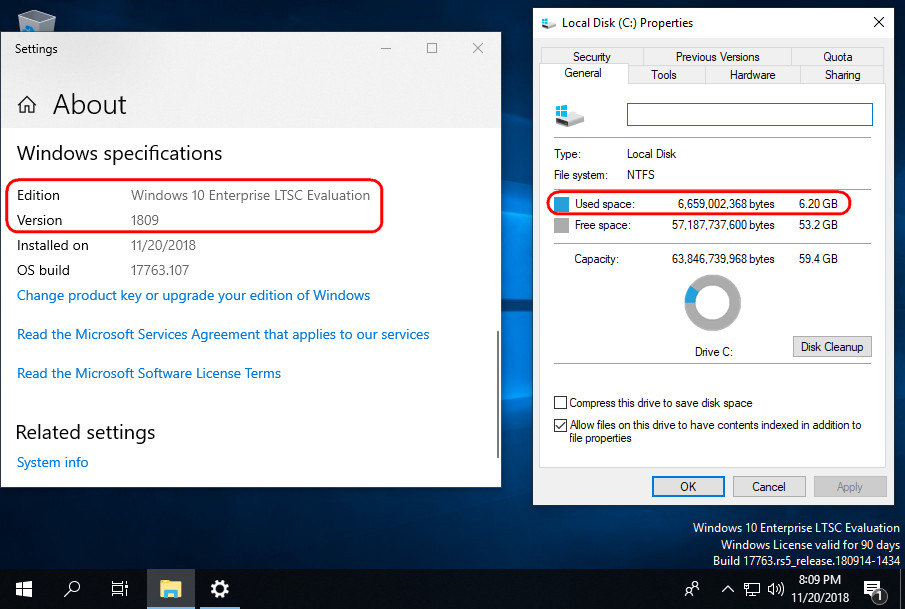
Установленная только что система не третируется тотчас же внедрением обновлений, как это происходит в обычных редакциях «Десятки». Но при ручном запуске обновлений получим небольшую их подборку из таковых, что обеспечивают безопасность.
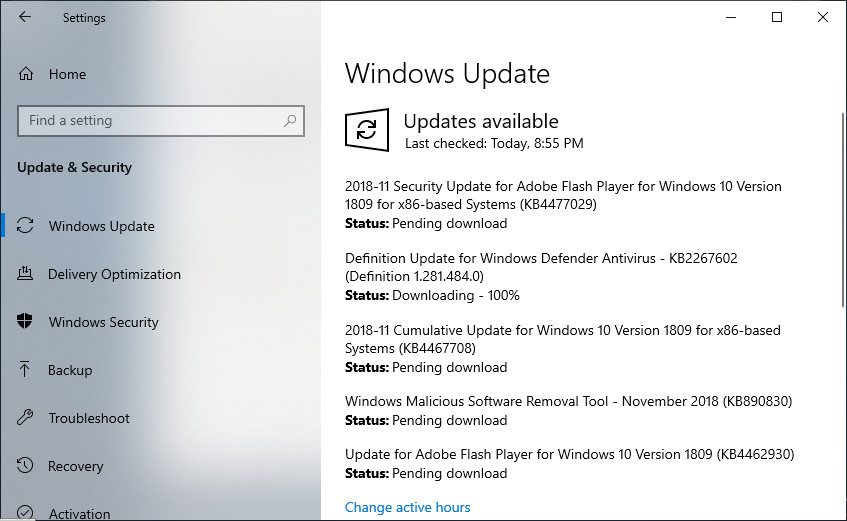
Как и в обычных редакциях Win10, в LTSC обновления можно отключать на 35 дней.
Как и обычные редакции, LTSC предусматривает индексацию дисков, так что на совсем уж маломощных компьютерах с HDD первое время после установки могут наблюдаться тормоза из-за работы службы индексации. Но поскольку в состав LTSC не входит комплект пользовательских предустановленных UWP-приложений, система не будет тормозить, пожирать ресурс сети и диска из-за скачивания обновлений этих приложений с Microsoft Store.
В LTSC предустановлен стандартный набор классических утилит как то:
• Стандартные средства;
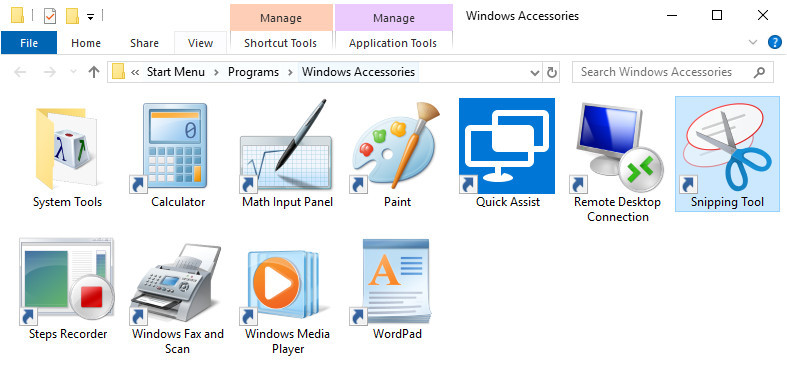
• Средства администрирования;
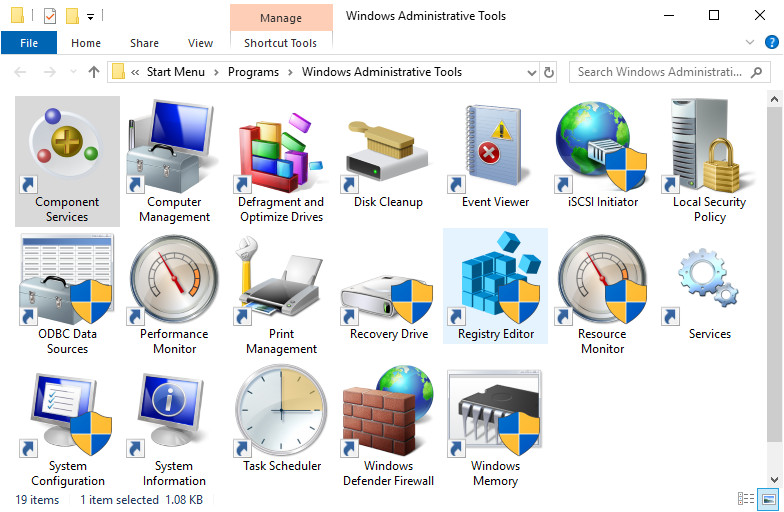
• Служебные средства, включая командную строку и PowerShell;
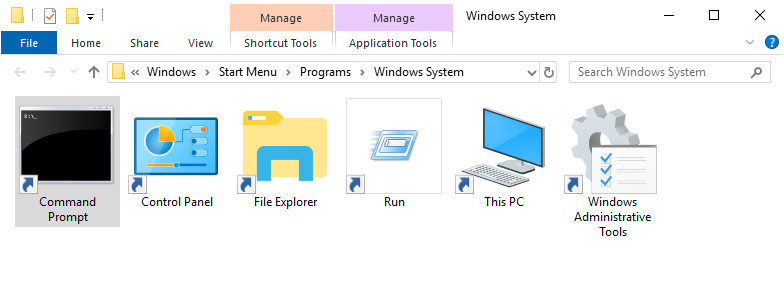
• Специальные средства (экранная клавиатура, лупа, диктор).
Из современного UWP-функционала – меню «Пуск», приложения «Параметры» и «Безопасность Windows», Timeline, облачный буфер обмена.
Из системы удалены Microsoft Store, Cortana, браузер Edge, панель Ink Workspace, Game Mode, OneDrive. Также в ней нет всего того комплекта UWP-приложений, которые поставляются в обычных редакциях Win10. По части персонализации LTSC ничем не отличается от обычных редакций, в ней можно использовать любые обои, любые темы оформления, включая тёмную, действие которой в Win10 1809 расширилось и на системный проводник.
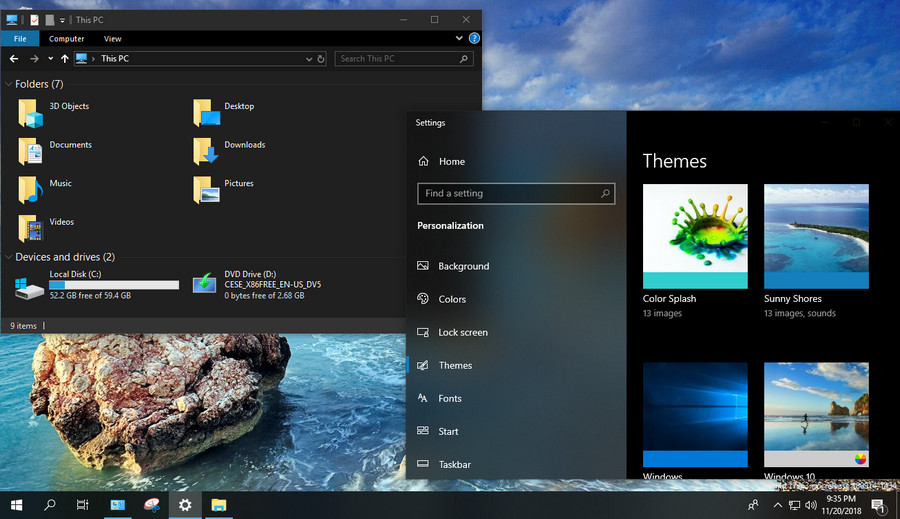
Темы от Microsoft в разделе персонализации в обычных редакциях Win10 устанавливаются из Microsoft Store. Поскольку в LTSC магазина нет, темы нужно скачивать с сайта Microsoft и устанавливать путём запуска скачанного файла «.themepack».
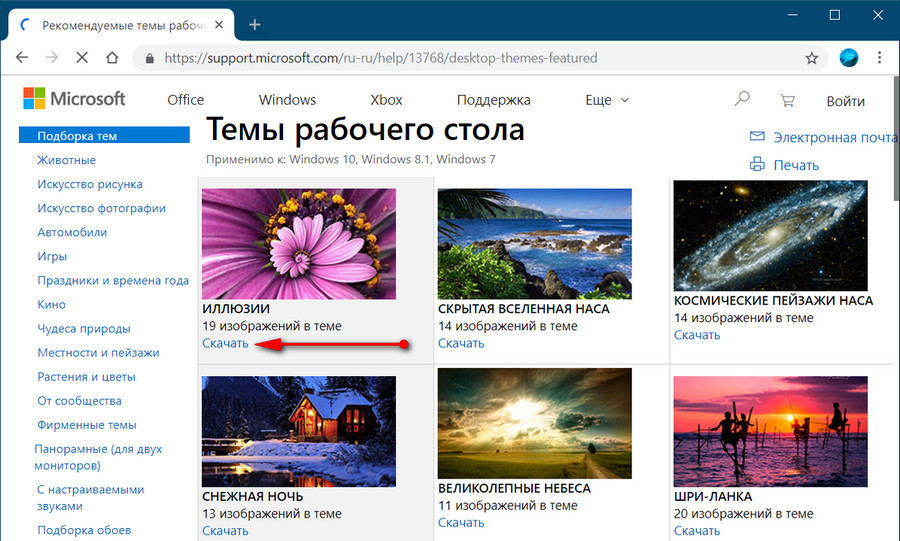
3. Скачивание
3.1. Evaluation Center
Win10 LTSC доступна для загрузки на сайте Evaluation Center — официальном ресурсе Microsoft, где выложено всё бесплатное оценочное ПО — по адресу:
https://www.microsoft.com/ru-ru/evalcenter/#products
Чтобы получить доступ к загрузке этого оценочного ПО, необходимо на сайте залогиниться с использованием учётной записи Майкрософт. Логинимся, выбираем раздел «Оценить сейчас» и – «Windows 10 Enterprise».
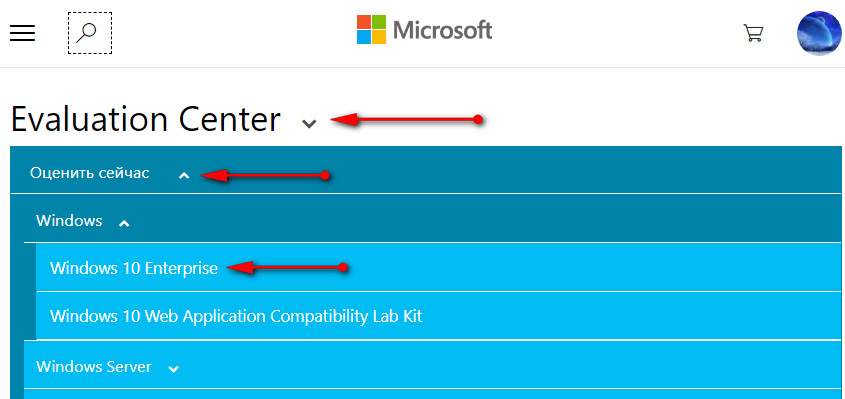
Далее указываем пункт «ISO — LTSC».
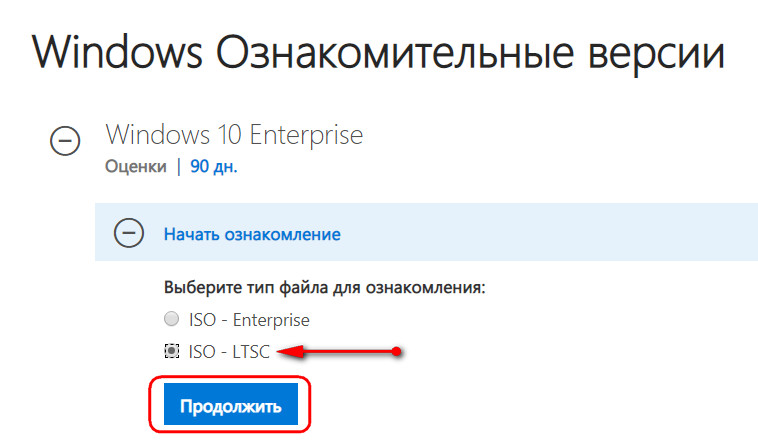
Заполняем вопросник Microsoft, указываем нужную разрядность, язык (русского дистрибутива, кстати, нет) и скачиваем.
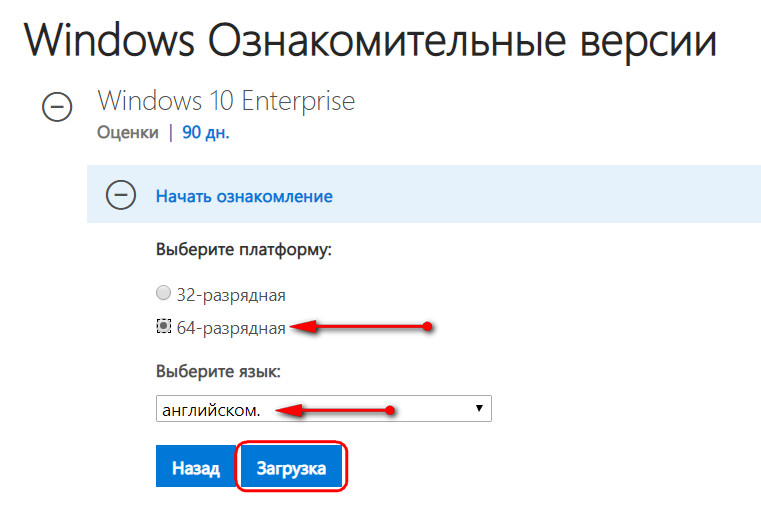
3.2. Сайт by adguard
Альтернативный источник загрузки дистрибутива LTSC – сайт by adguard, проект энтузиастов, содержащий дистрибутивы многих продуктов Microsoft, в частности, Windows. Здесь не нужно никакой авторизации, да и отдача серверов чуть щедрее, чем на сайте компании.
Идём по адресу:
https://tb.rg-adguard.net/public.php
Указываем тип дистрибутива, как показано на скриншоте ниже, и скачиваем ISO нужной разрядности.
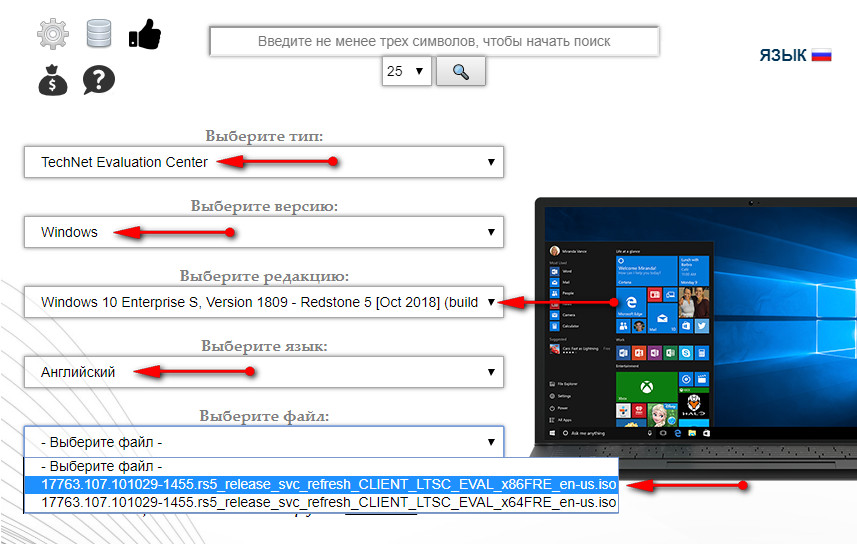
Русификация
Отсутствие русскоязычного дистрибутива LTSC не является проблемой. В Windows 10 перевод системы на любой другой язык упрощён. В ней все необходимые настройки собраны в одном месте. Идём в раздел параметров «Time & language» (если дистрибутив выбирался на английском).
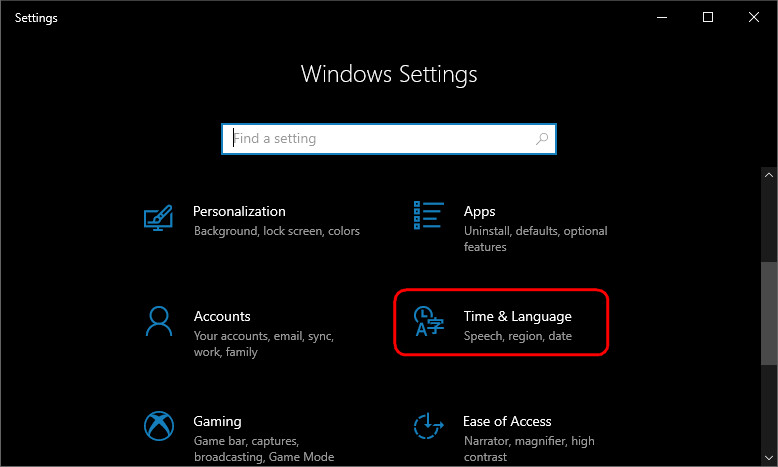
В подразделе «Language» жмём «Add language».
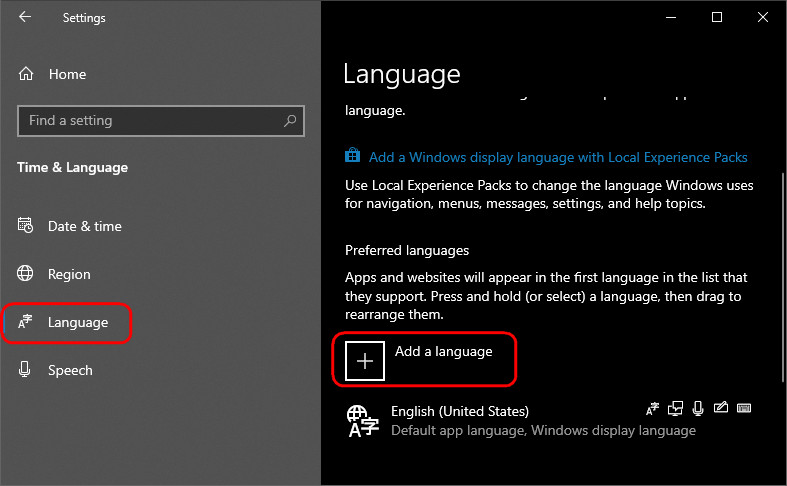
Прописываем в поиске «russian», жмём «Next».
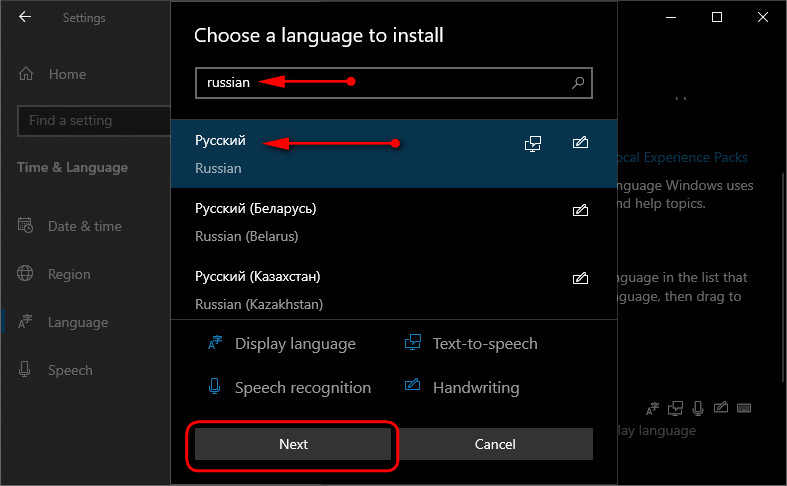
Далее – «Install».
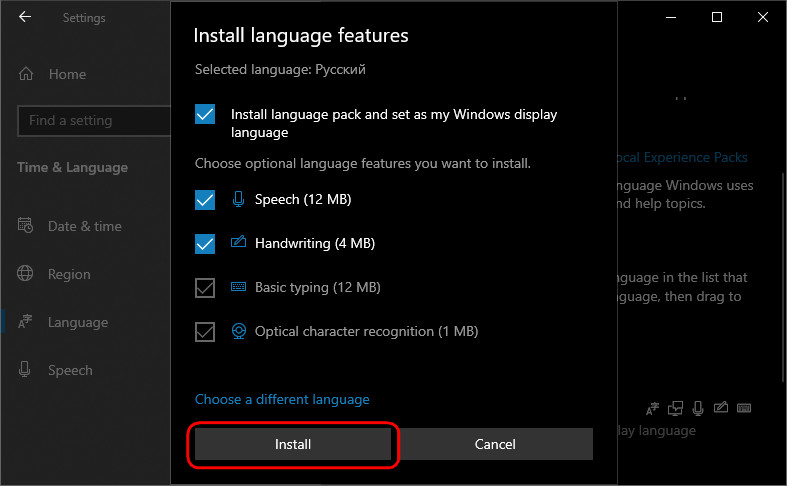
После этого кликаем «Administrative language settings».
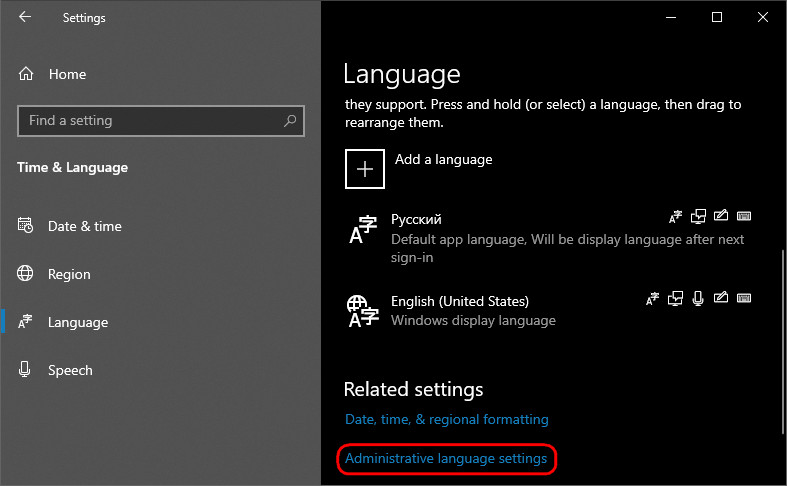
Жмём «Copy settings», выставляем внизу две галочки, кликаем «Ок».
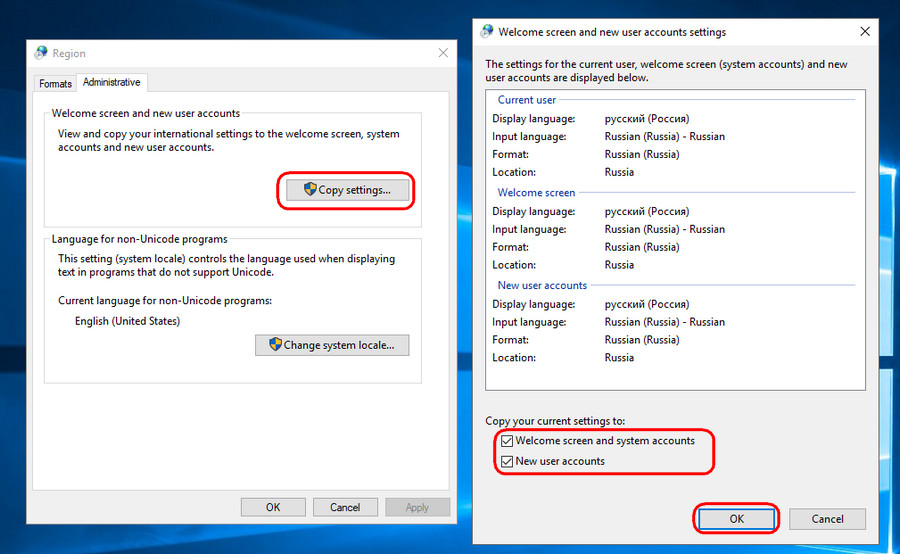
Отказываемся от перезагрузки.
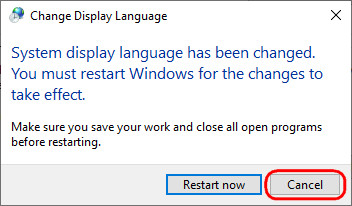
Жмём «Change system locale», выставляем «Russian», ставим галочку использования UTF-8. Кликаем «Ок».
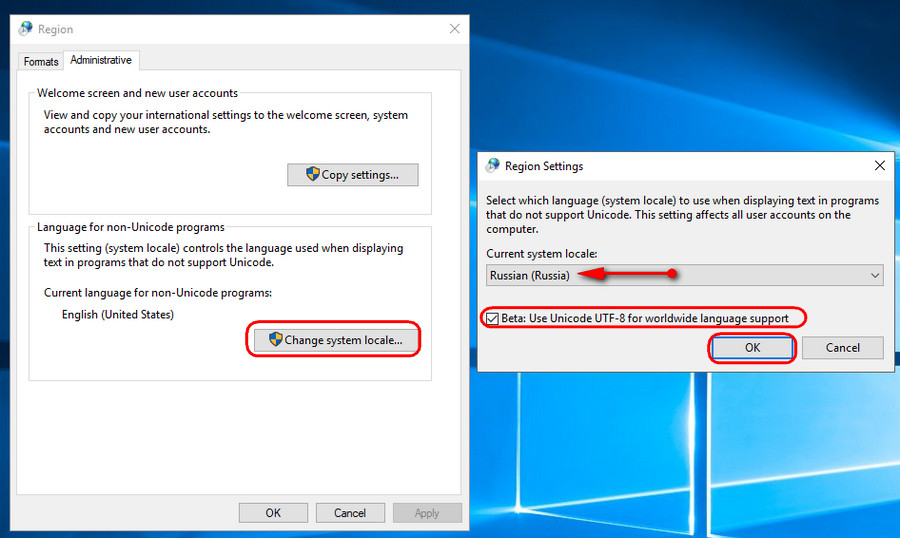
А вот теперь уже можем перезагружаться.
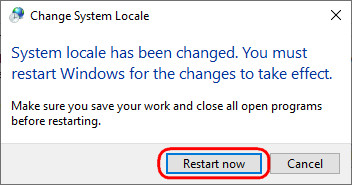
Сброс активации
Win10 LTSC – это, как упоминалось, система, поставляемая бесплатно в рамках проекта оценки ПО Microsoft с легальной активацией на 90 дней. Но этот срок можно увеличить до 360 дней, если по истечении каждый 90 дней трижды сбросить активацию.
Как сбросить?
Нам нужна командная строка.
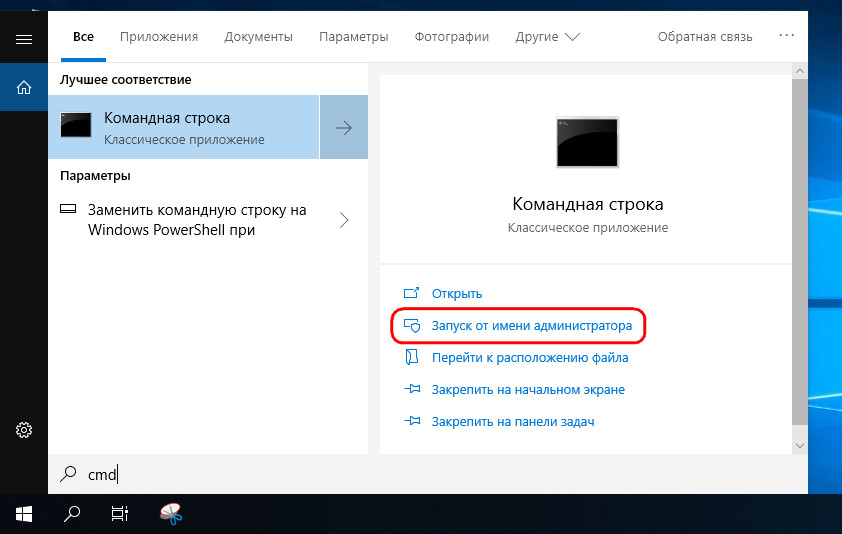
Вводим:
slmgr -rearm
И перезагружаемся.
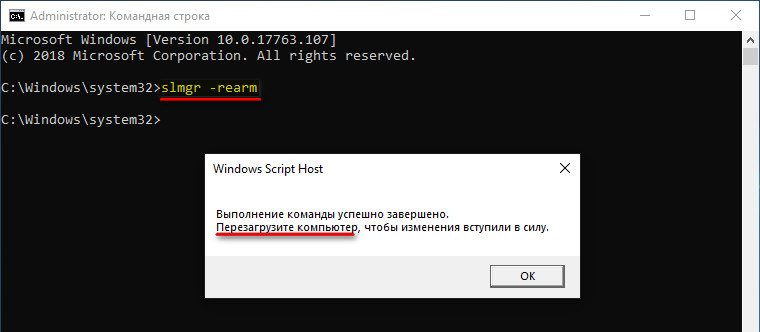
www.white-windows.ru
